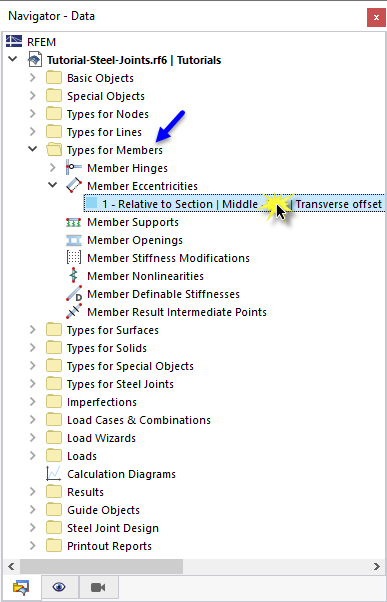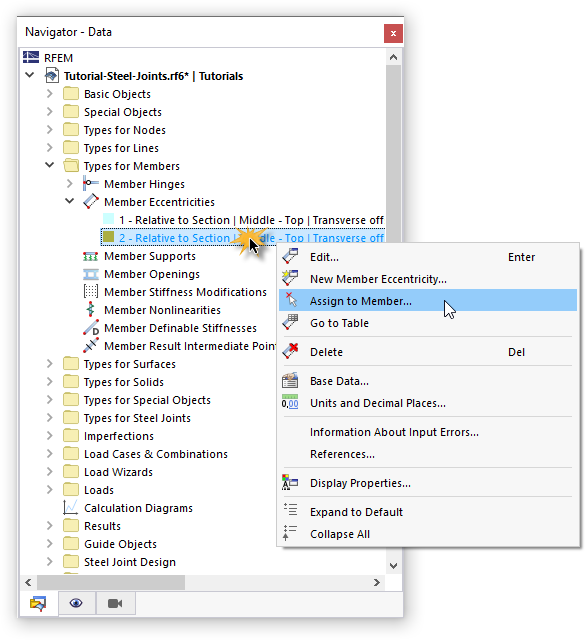Модель нужно немного скорректировать для того, чтобы можно было легко задать соединения. В противном случае было бы их довольно сложно смоделировать.
Если отображаются какие-либо результаты, выключите их, щелкнув на
![]() на панели инструментов. Не забудьте убедиться, что вид каркасной модели активен. Это можно сделать, выбрав
на панели инструментов. Не забудьте убедиться, что вид каркасной модели активен. Это можно сделать, выбрав
![]() вариант из
вариант из
![]() кнопка списка.
кнопка списка.
Разделение рамной балки
Балка рамы затем моделировалась как одна неразрезная балка. Для создания стальных соединений, в которых меньшие решетчатые балки встраиваются в одну балку, та должна быть разделена.
Нажмите на
![]() Нажмите кнопку на панели инструментов, чтобы активировать функцию 'Соединить линии/стержни'. Затем нарисуйте окно по всей рамной балке.
Нажмите кнопку на панели инструментов, чтобы активировать функцию 'Соединить линии/стержни'. Затем нарисуйте окно по всей рамной балке.
Когда программа спросит, должны ли быть в связи с данной модификацией удалены все результаты, нажмите кнопку Да. Затем непрерывная линия стержня 4 разделяется.
Щелкните правой кнопкой мыши в пустой области рабочей области или нажмите клавишу ''' , чтобы закрыть функцию.
== Настройка эксцентриситетов стержня ==
Эксцентриситеты стержня, возникающие в результате разделения, необходимо скорректировать. Выберите '''Навигатор - Данные''' и затем откройте категорию « '''Типы для стержней''' ». В категории « '''Эксцентриситеты стержней''' » дважды щелкните на тип эксцентриситета № '''1 - Относительно сечения'''.
В диалоговом окне 'Изменить эксцентриситет стержня' нажмите на кнопку
![]() чтобы скопировать выбранный эксцентриситет стержня.
Снимите флажок '''Осевое смещение от соседнего''' стержня.
Нажмите '''OK''' , чтобы закрыть диалоговое окно. Чтобы придать новый тип эксцентриситета, щелкните правой кнопкой мыши по записи в «Навигаторе - Данные». Затем выберите '''в''' контекстном меню возможность «Придать к стержню».
Стержни делятся графически на трети. Выберите те части каркасной балки, к которым присоединены внутренние балки решетки.
* Стержень '''4 - конец''' (щелкните правую часть)
* Стержень '''10''' (щелкните центральную часть, чтобы назначить ее обоим концам)
* Стержень '''11 - начало''' (щелкните левую часть)
Нажмите на кнопку « '''OK''' » в окне «Придание стержней», чтобы присвоить эксцентриситеты.
Все изменения можно проверить в окне «Прозрачная модель».
Для дальнейших действий нужно снова установить вид « '''Каркасная модель''' ».
== Мастер настройки нагрузок для платформы ==
При разделении каркасной балки были созданы новые стержни. Это изменение также влияет на мастер нагрузок, который преобразует нагрузку платформы для расчета меньших балок решетки.
Задайте '''Платформа ЗГ4''' в списке загружений на панели инструментов (1). Затем нажмите на
чтобы скопировать выбранный эксцентриситет стержня.
Снимите флажок '''Осевое смещение от соседнего''' стержня.
Нажмите '''OK''' , чтобы закрыть диалоговое окно. Чтобы придать новый тип эксцентриситета, щелкните правой кнопкой мыши по записи в «Навигаторе - Данные». Затем выберите '''в''' контекстном меню возможность «Придать к стержню».
Стержни делятся графически на трети. Выберите те части каркасной балки, к которым присоединены внутренние балки решетки.
* Стержень '''4 - конец''' (щелкните правую часть)
* Стержень '''10''' (щелкните центральную часть, чтобы назначить ее обоим концам)
* Стержень '''11 - начало''' (щелкните левую часть)
Нажмите на кнопку « '''OK''' » в окне «Придание стержней», чтобы присвоить эксцентриситеты.
Все изменения можно проверить в окне «Прозрачная модель».
Для дальнейших действий нужно снова установить вид « '''Каркасная модель''' ».
== Мастер настройки нагрузок для платформы ==
При разделении каркасной балки были созданы новые стержни. Это изменение также влияет на мастер нагрузок, который преобразует нагрузку платформы для расчета меньших балок решетки.
Задайте '''Платформа ЗГ4''' в списке загружений на панели инструментов (1). Затем нажмите на
![]() для отображения нагрузок (2).
Вы заметите, что распределение нагрузок уже неправильное, поскольку нагрузка присвоена только некоторые стержни рамы. Откройте мастер нагрузок, дважды щелкнув на нагрузку или соответствующий элемент в 'навигаторе - данные' (3).
В диалоговом окне «Изменить мастер нагрузок» перейдите на вкладку '''Геометрия''' (1).
Нажмите на
для отображения нагрузок (2).
Вы заметите, что распределение нагрузок уже неправильное, поскольку нагрузка присвоена только некоторые стержни рамы. Откройте мастер нагрузок, дважды щелкнув на нагрузку или соответствующий элемент в 'навигаторе - данные' (3).
В диалоговом окне «Изменить мастер нагрузок» перейдите на вкладку '''Геометрия''' (1).
Нажмите на
![]() в области 'Удалить влияние из' (2), чтобы добавить нерелевантные стержни рамной конструкции графически.
В рабочем окне выберите новые стержни № '''10''' и '''11''' , щелкнув по ним, по одной за другой.
Как только вы нажмете '''OK''' , вы вернетесь в диалоговое окно. Закройте ее, снова щелкнув на '''OK'''. Все стержни ригеля рамы теперь без нагрузок.
Наконец, нажмите
в области 'Удалить влияние из' (2), чтобы добавить нерелевантные стержни рамной конструкции графически.
В рабочем окне выберите новые стержни № '''10''' и '''11''' , щелкнув по ним, по одной за другой.
Как только вы нажмете '''OK''' , вы вернетесь в диалоговое окно. Закройте ее, снова щелкнув на '''OK'''. Все стержни ригеля рамы теперь без нагрузок.
Наконец, нажмите
![]() чтобы снова скрыть требуемые нагрузки.
чтобы снова скрыть требуемые нагрузки.